Ocultar y mostrar canales y vistas de canales
Con las funciones de ocultar y mostrar puede controlar el contenido que los alumnos verán en la biblioteca. El contenido continúa actualizándose automáticamente en canales de catálogo ocultos.
Cómo ocultar canales
Puede que desee ocultar un canal porque no es importante para su organización o porque ha creado una copia de dicho canal.
Esta acción oculta por completo un canal a los alumnos. Si desea ocultar vistas de canal concretas de un canal multivista, consulte la siguiente sección desplegable Cómo ocultar una vista de canal.
- Con la biblioteca o la búsqueda, vaya al canal que desee ocultar.
- En la cabecera de canal, haga clic en
 >
>  Ocultar.
Ocultar. - Haga clic en Ocultar en el cuadro de diálogo para confirmar que desea ocultar el canal. Se muestra la lista Canales ocultos, actualizada con el canal que ha ocultado, y el canal ya no está disponible para los alumnos.
Solo puede ocultar vistas de canal de canales multivista personalizados. No puede ocultar vistas de canal de canales multivista en catálogo de Skillsoft.
- Haga clic en CONTENIDO > Canales personalizados en el menú Administración.
- Localice el canal multivista personalizado que contiene las vistas que desea ocultar a los alumnos.
- Haga clic en el nombre del canal para abrirlo.
- Seleccione el idioma, la tecnología, la versión y el nivel de conocimientos específicos en los menús desplegables de la cabecera del canal para abrir la vista que desee ocultar.
- Haga clic en Ocultar esta vista a los alumnos. La página se actualiza y se oculta el contenido del canal.
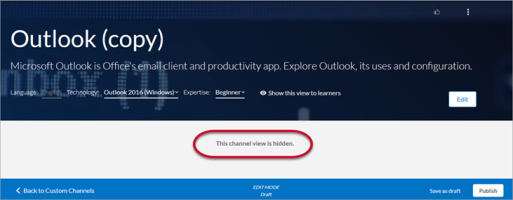
- Repita los mismos pasos para todas las vistas que desee ocultar.
-
Seleccione una de las acciones disponibles:
- Guardar y cerrar: guarde los cambios para su modificación o publicación posterior y establezca su canal en el estado de Borrador.
- Publicar: publique el canal en Percipio y establezca su canal como Publicado. El canal queda inmediatamente a disposición de los alumnos, en función de los derechos de acceso a contenido que estos tengan.
Cómo mostrar canales ocultos
- Localice el canal que desee mostrar a los alumnos en la página CONTENIDO > Canales ocultos.
- Haga clic en
 >
>  Mostrar.
Mostrar. - Haga clic en Mostrar en el cuadro de diálogo para confirmar que desea mostrar el canal a los alumnos. Se muestra la lista Canales ocultos, con el canal seleccionado quitado de la lista, y el canal está disponible de inmediato para los alumnos.
- Haga clic en CONTENIDO > Canales personalizados en el menú Administración.
- Localice el canal multivista.
- Haga clic en el nombre del canal para abrirlo.
- Elija las opciones para mostrar la vista de canal oculta en la cabecera del canal.
- Haga clic en Mostrar esta vista a los alumnos. La página se actualiza y se muestra el contenido del canal.
-
Seleccione una de las acciones disponibles:
- Guardar y cerrar: guarde los cambios para su modificación o publicación posterior y establezca su canal en el estado de Borrador.
- Publicar: publique el canal en Percipio y establezca su canal como Publicado. El canal queda inmediatamente a disposición de los alumnos, en función de los derechos de acceso a contenido que estos tengan.